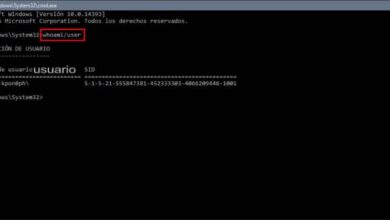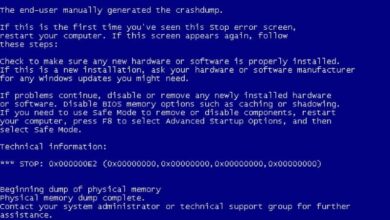Comment installer et connecter facilement un Miracast dans Windows 10?

La technologie Miracast fonctionne comme un substitut aux câbles HDMI pour pouvoir projeter le contenu d’un appareil sur l’écran d’un autre. L’installation et la connexion d’un appareil Miracast dans Windows 10 ne doivent pas être compliquées. Pour savoir comment procéder, lisez la suite.
Si vous n’avez pas Windows 10, vous devez résoudre ce dilemme en formatant le PC et en installant Windows 10 à partir de zéro ou une autre alternative liée aux versions du système d’exploitation Windows existantes.
La connexion de deux appareils compatibles avec la technologie Miracast peut être utilisée, par exemple, pour projeter l’écran de votre mobile sur le téléviseur ou sur votre ordinateur. De cette façon, vous pouvez partager le contenu que vous regardez avec d’autres. Il est très utile dans les conférences, ainsi que dans les rassemblements sociaux.
Contrairement à d’autres technologies similaires, Miracast est conçu pour être multiplateforme. Pas comme sa concurrence AirPlay qui ne fonctionne qu’avec les appareils iOS ou GoogleCast de ChromeCast.
Comment fonctionne cette technologie?
Miracast fonctionne en envoyant des informations d’écran d’un appareil à un autre via WiFi Direct. Cela garantit une connexion rapide et stable qui échange des données plus rapidement qu’avec la technologie Bluetooth.
Cependant, avec cette technologie, il n’est pas nécessaire que les deux ordinateurs soient connectés au même réseau. Sinon, lors de l’utilisation de Miracast, un réseau WiFi sera généré qui les connectera. En ayant un réseau personnalisé, ils enverront les données directement et sans fil. De plus, comme ils utilisent leur propre réseau, l’échange d’informations est beaucoup plus rapide.
De cette façon, vous pouvez envoyer des vidéos jusqu’à Full HD avec un son immersif 5. 1. De plus, il n’y a pas lieu de s’inquiéter, car le contenu est protégé par un cryptage WPA2-PSK.

Comment savoir si mon PC prend en charge Miracast?
Pour installer et connecter un appareil Miracast dans Windows 10, vous devez d’abord savoir si votre ordinateur prend en charge cette technologie. Vous devez connaître la carte graphique ou vidéo, son utilisation, ses caractéristiques et le type de celle-ci.
La première chose à faire est d’appuyer sur la touche « Windows » en même temps que la touche « R ». Ceci afin d’ouvrir la fenêtre » Exécuter «. Dans la barre qui y apparaît, tapez » dxdiag » et appuyez sur » Entrée «.
Cette procédure ouvre la fenêtre «DirectX Diagnostic Tool», afin de collecter toutes les données de votre ordinateur. Lorsque c’est prêt, sélectionnez «Enregistrer tout » et choisissez le dossier dans lequel vous souhaitez enregistrer le fichier «DxDiag.txt».
Une fois que vous avez fait cela, ouvrez le document et passez à la partie finale. Vous y trouverez les informations du Miracast. Si votre PC est compatible, il indiquera «Miracast est disponible». Si, par contre, votre appareil n’est pas compatible avec cette technologie, il indiquera « Miracast non pris en charge».
Installer et connecter un appareil Miracast dans Windows 10
Actuellement, les fabricants n’ajoutent pas la fonction Miracast sur tous les appareils. Au lieu de cela, ils utilisent la technologie Google Cast. Cependant, ceux qui l’ajoutent l’intègrent avec la fonction «Envoyer écran».
Cette fonction peut être localisée dans les raccourcis Android. Il est représenté par une petite boîte avec le symbole WiFi dans le coin inférieur droit. Dans Windows, vous devez ouvrir le centre de notification et vous verrez l’option «Projeter et se connecter».
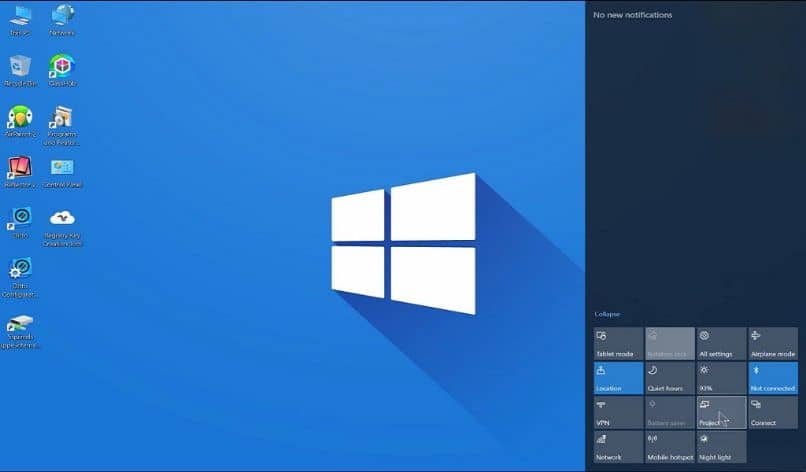
Si vous souhaitez projeter du contenu sur votre téléviseur et qu’il n’est pas compatible avec Miracast, ne vous inquiétez pas, il n’est pas nécessaire d’acheter un autre téléviseur ou d’abandonner l’idée d’échanger des données. Tout ce dont vous avez besoin est d’acheter un adaptateur Miracast pour le connecter au téléviseur.
Étapes pour installer et connecter un appareil Miracast dans Windows 10
La première chose à faire pour installer et connecter un appareil Miracast dans Windows 10, si votre écran de télévision n’est pas compatible, est de connecter l’adaptateur Miracast à un port HDMI et de sélectionner le canal indiqué.
Vérifiez si vous devez libérer de l’ espace sur le disque dur pour accélérer la procédure.
Maintenant, allez sur votre ordinateur et ouvrez les paramètres système. Là, allez dans la section «Bluetooth et autres appareils» et sélectionnez l’option «Ajouter de nouveaux appareils» . Votre ordinateur recherchera automatiquement les écrans compatibles dans une certaine plage.
Lorsque vous avez terminé la recherche des écrans, vous verrez une liste de ceux qui sont disponibles. Trouvez le nom correspondant à votre téléviseur, ou dans ce cas, l’ adaptateur Miracast qui y est connecté . Maintenant, ce qui se passe sur l’écran de votre ordinateur sera projeté sur votre téléviseur.